Windows Server 2012R2之重复数据删除实战
2015-04-26 23:21
288 查看
Windows 8.1重复数据删除理论与windows server 2012R2重复数据删除理论相似,相关理论信息请参考:
Windows 8.1 重复数据删除——概念(一)and Windows 8.1 重复数据删除——规划部署(二)
相关理论信息不再赘诉,具体请参考相应官网信息。需提前申明,如系统奔溃或磁盘更换等因素导致数据不完整情况请重新开启对应操作系统上重复数据删除功能以保证数据的完整与可用性(注:Windows 7上暂时还未在官网收到支持相关信息)。启用及配置步骤如下:
一、启用windows server 2012R2重复数据删除功能模块:
1、本工作站配置信息如下:
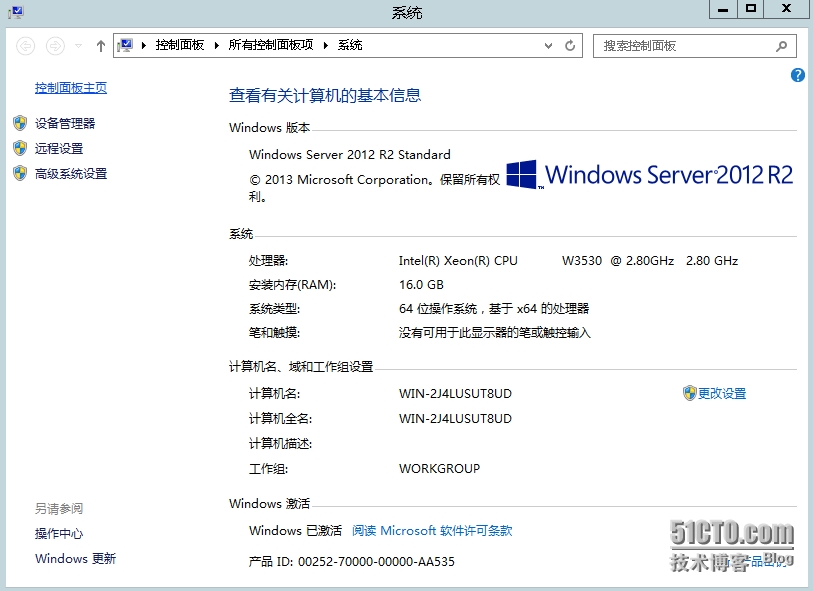
2、以F盘为例操作介绍:
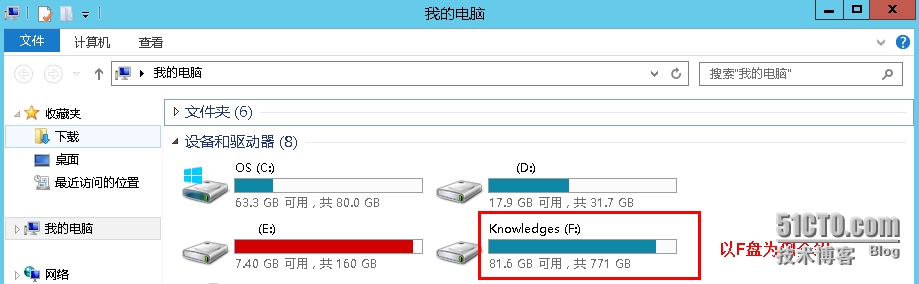
3、服务器管理器——添加角色和功能:
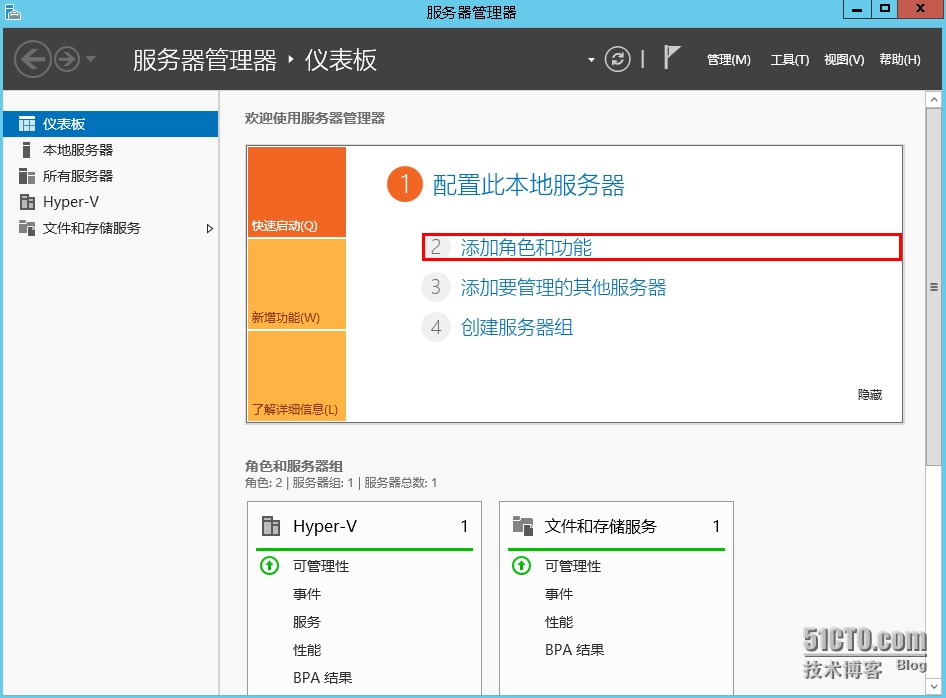
4、选择“基于角色或功能的安装”,下一步:
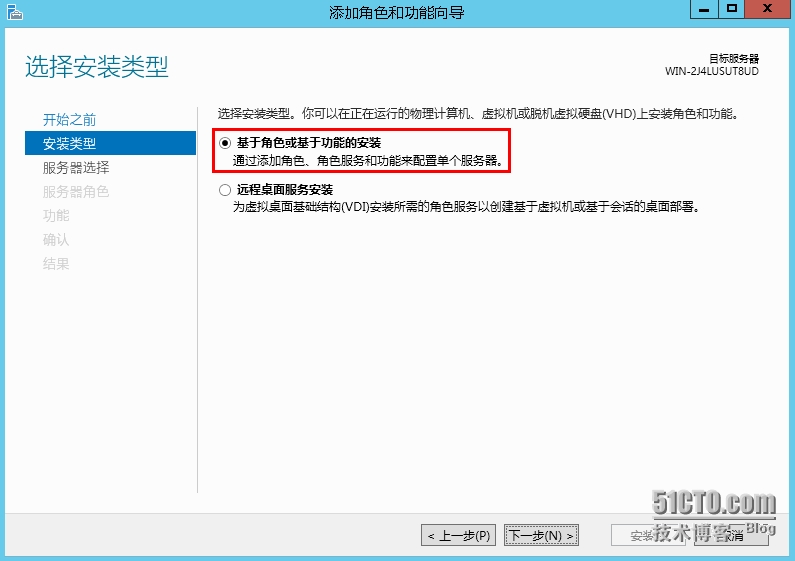
5、默认“从服务器池中选择服务器”下一步继续:
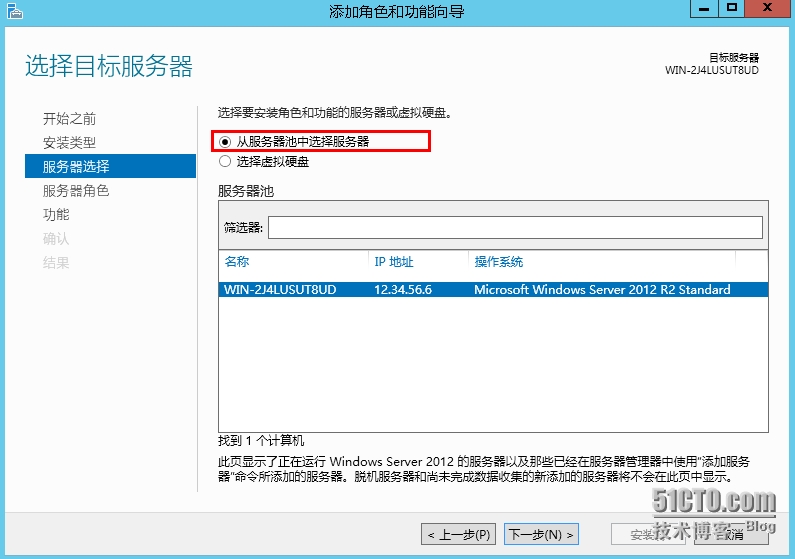
6、服务器角色中选择“文件和存储服务”——“文件和ISCSI服务”——“数据删除重复”:
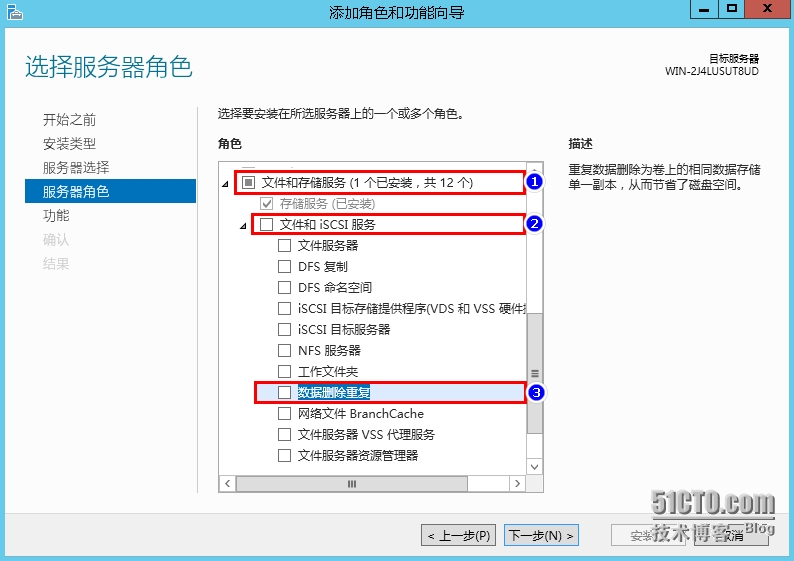
在弹出对话框中选择“添加功能”:
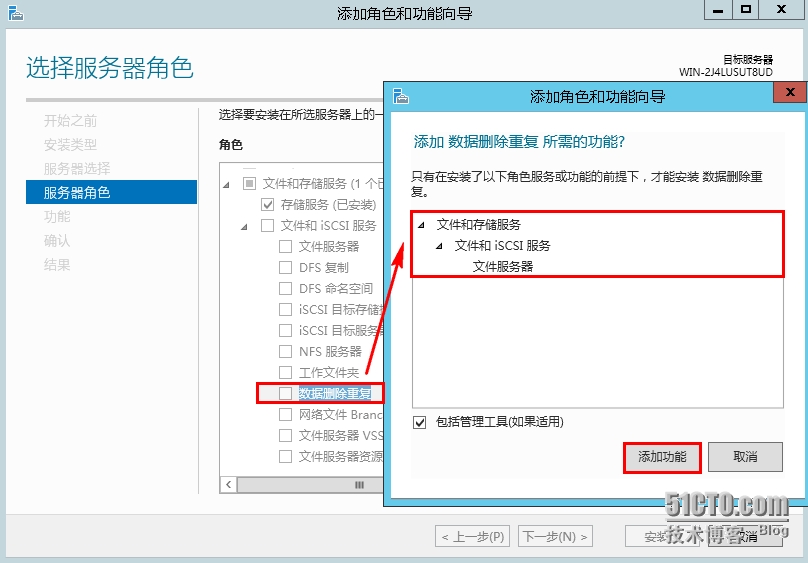
7、选择下一步继续:
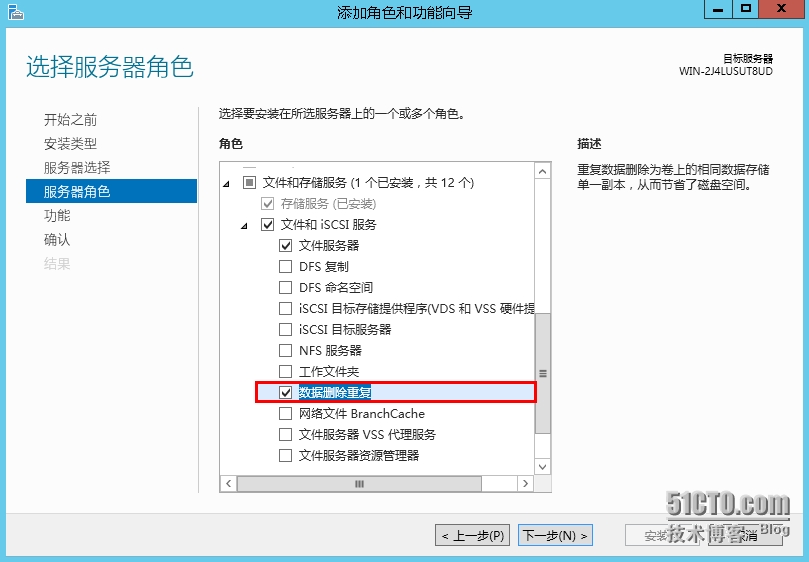
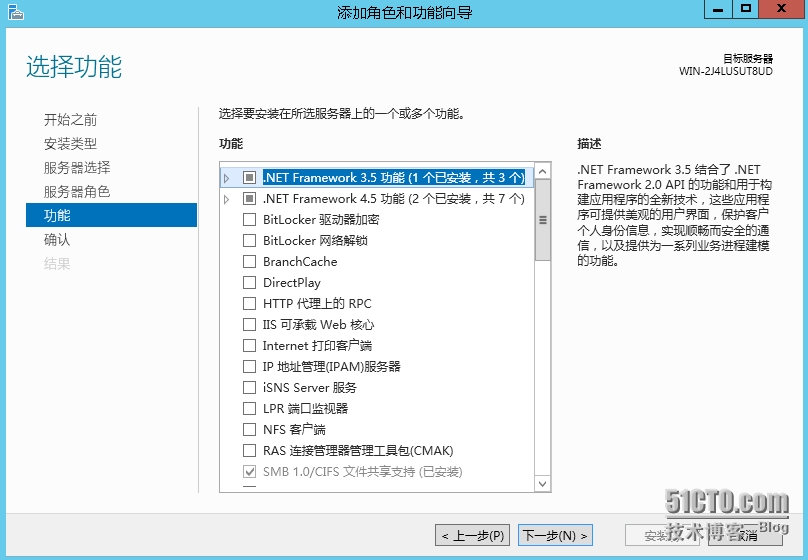
8、确认相关摘要信息,单击“安装”:
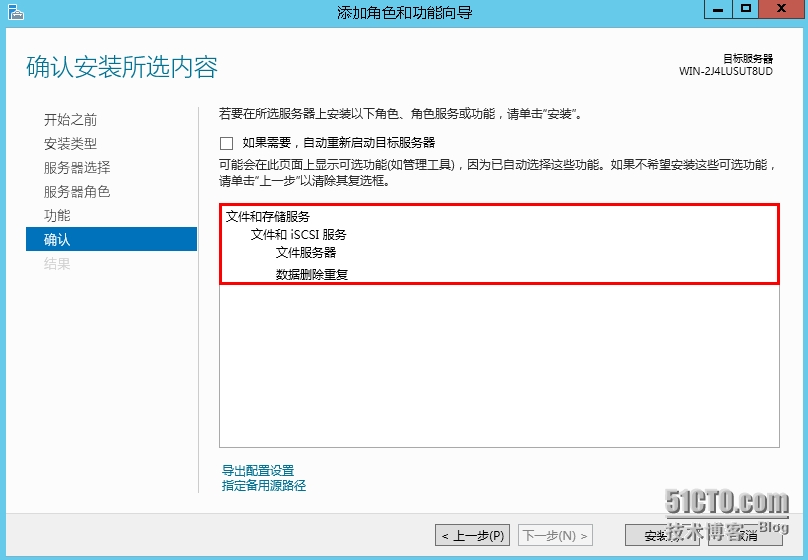
9、安装完成,下面开始常规使用演示:
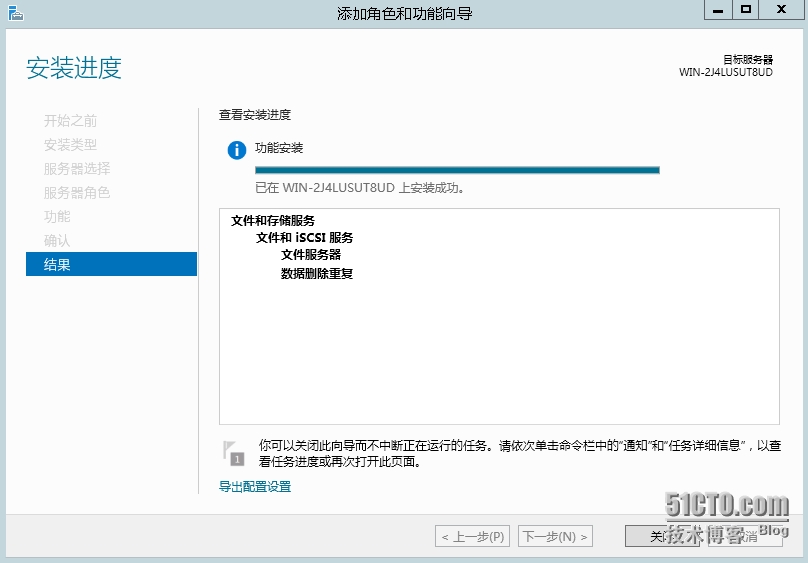
也可通过Powershell命令启用重复数据删除功能,命令如下:
PS C:\> Import-Module ServerManager
PS C:\> Add-WindowsFeature -name FS-Data-Deduplication
PS C:\> Import-Module Deduplication
二、启用重复数据删除功能:
1、服务器管理器中选择”文件和存储服务”——”卷”,导航到F”,鼠标右键选择”配置重复数据删除”:
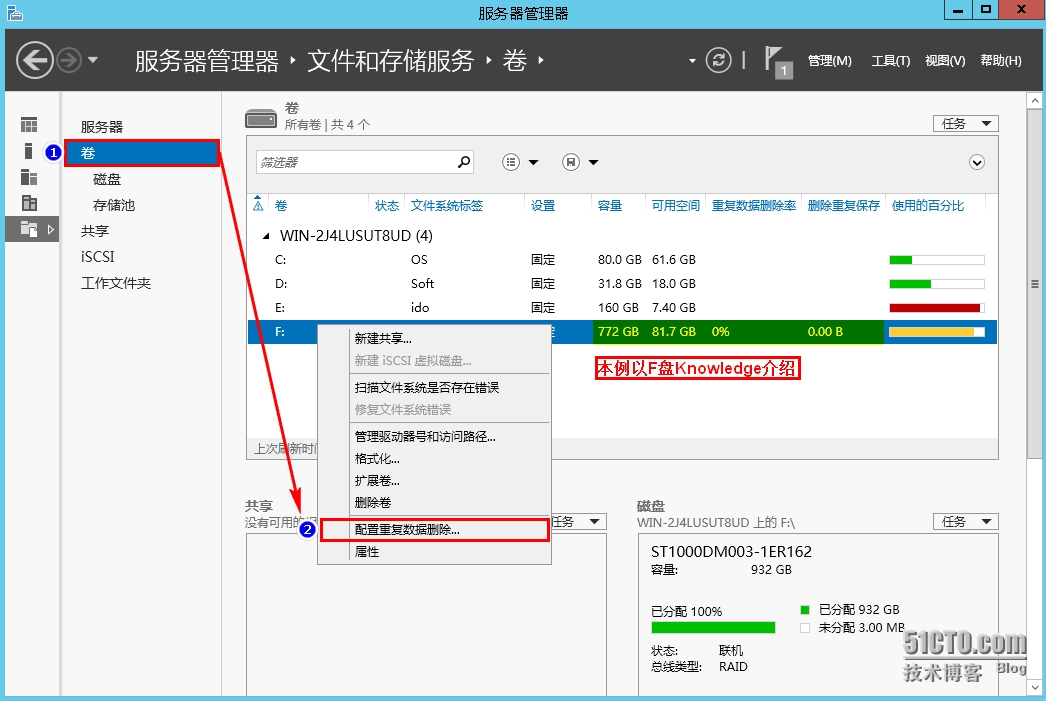
2、弹出F盘对应的删除重复设置框:
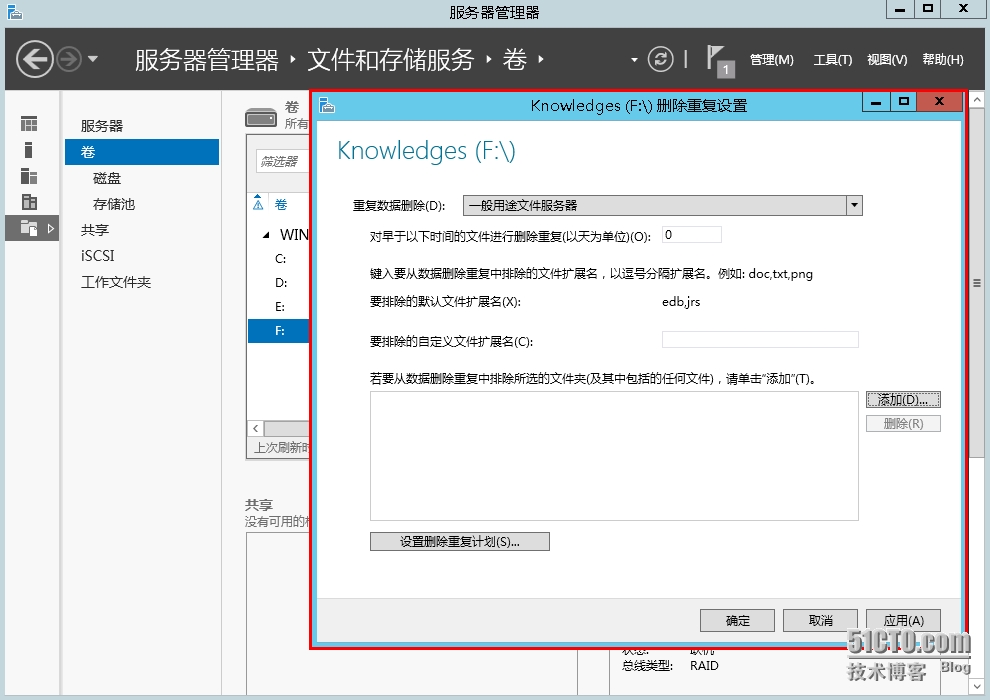
3、因F盘有部分个人常用文件,故设置排除文件:
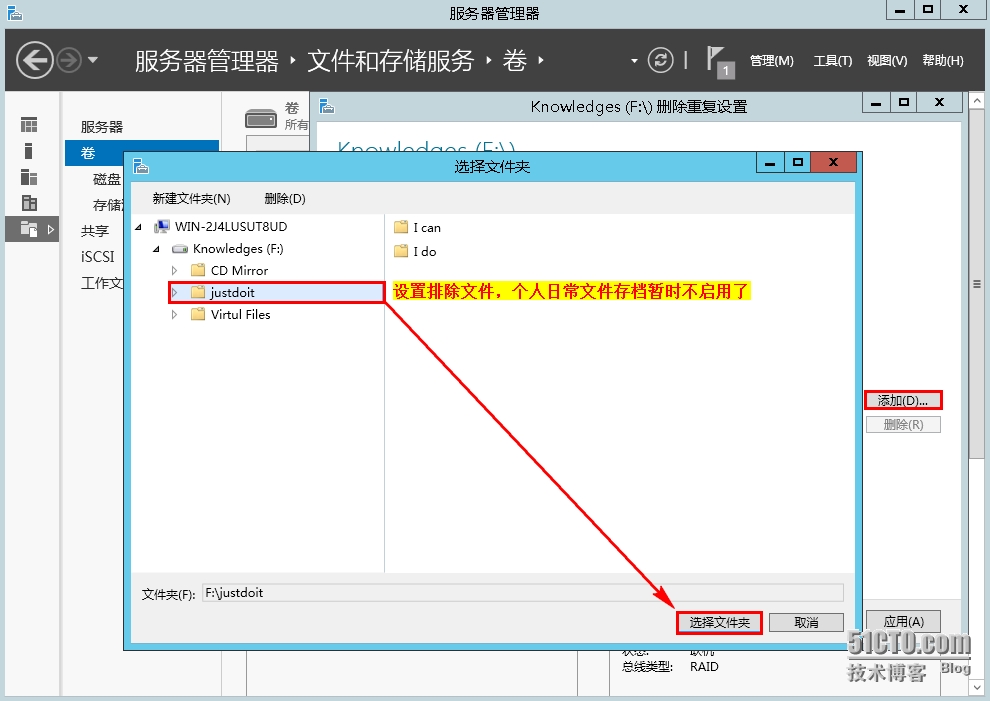
5、排除及删除计划设置成功后单击”应用”:
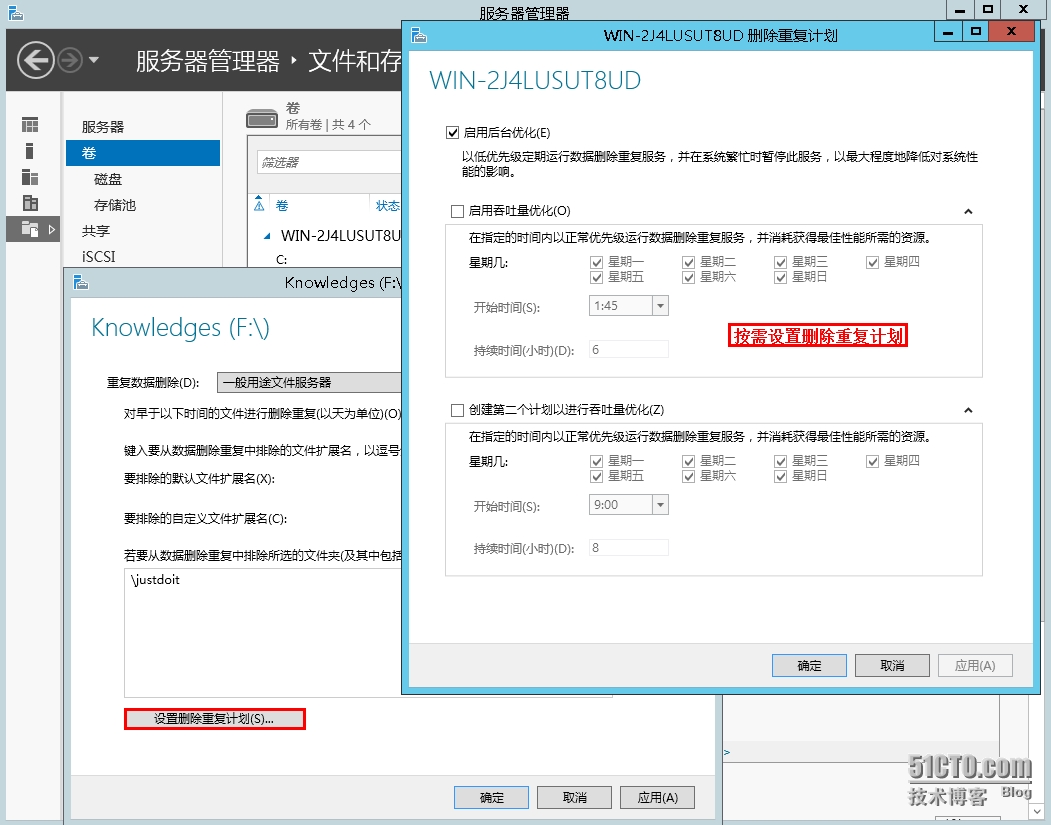
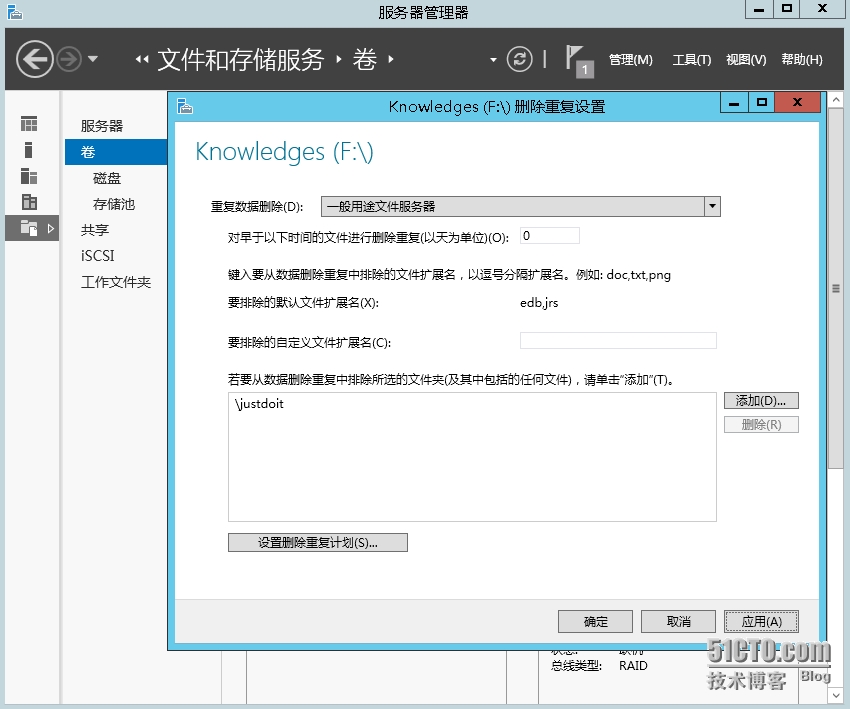
图中设置排除的自定义文件扩展名,其他看图释描述:
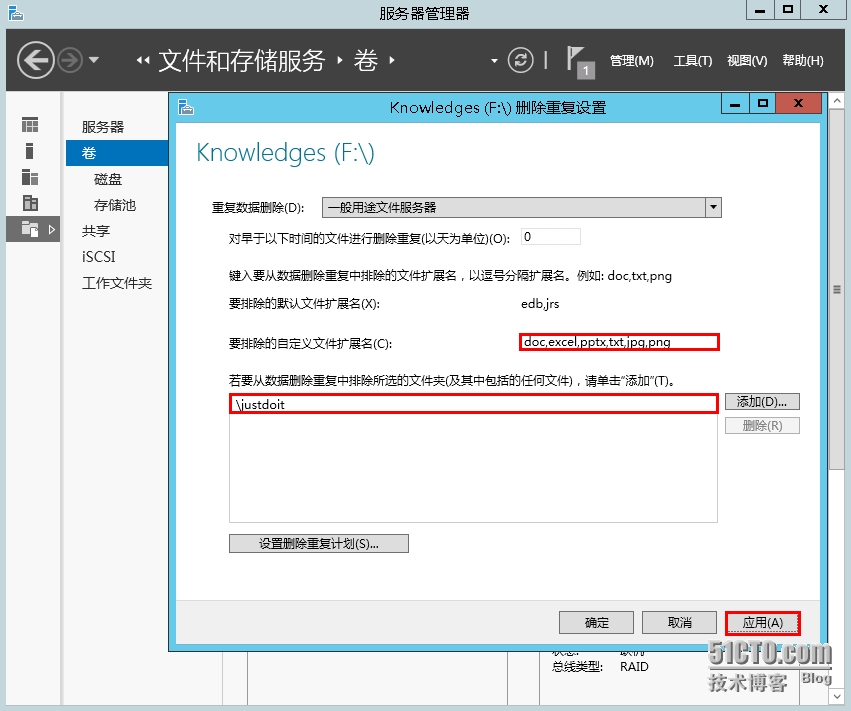
6、单击确定启用完成,等待设置执行生效:
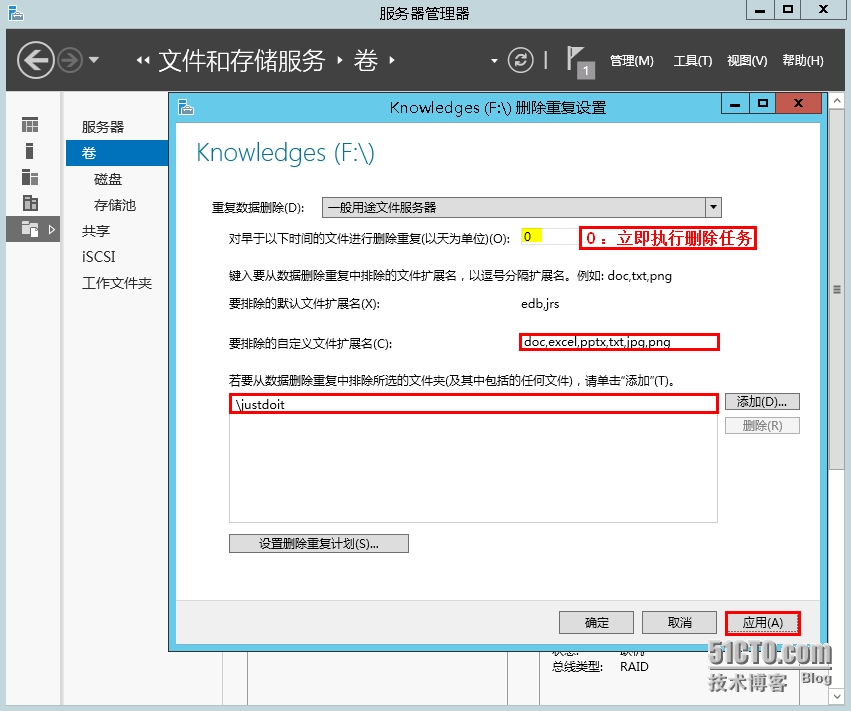
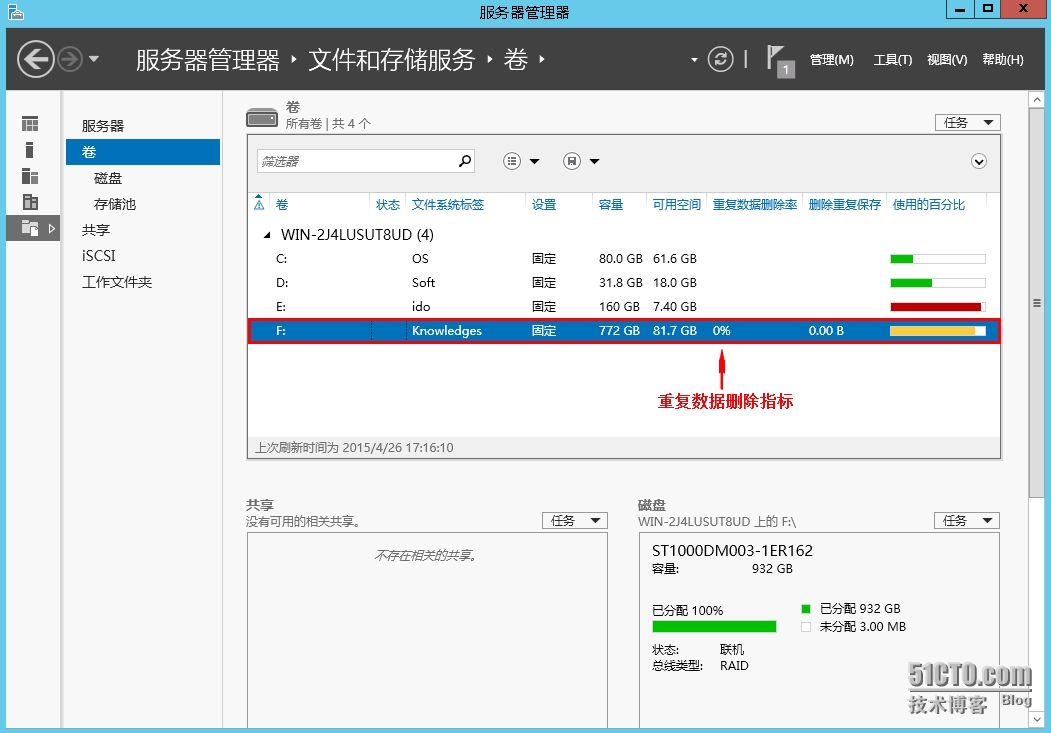
同样也可通过PS实现,相关命令如下:
PS C:\>Enable-DedupVolume F: \\启用F盘重复数据删除
PS C:\>Start-DedupJob –Volume F: –Type Optimization \\触发F盘优化作业
PS C:\>Start-DedupJob F: –Type Scrubbing –full \\查看卷上所有已删除重复的数据的数据完整性
PS C:\>Start-DedupJob F: –Type GarbageCollection –full \\将所有容器压缩到可能的最大限度
PS C:\>Get-DedupStatus |fl \\查询包括在卷上获得的节省在内的关键状态统计
三、验证重复数据删除:
1、查看当前时间:

2、为实时看到有关重复数据删除的效果,在配置栏启用吞吐量优化并设置开始时间:
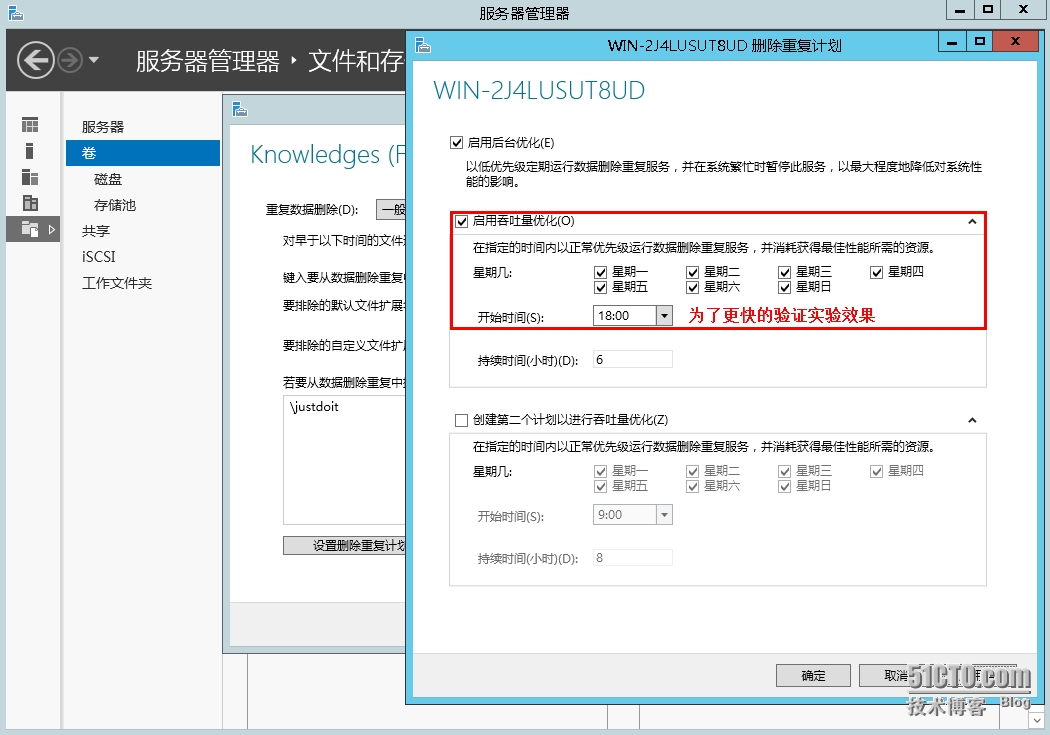
3、稍等片刻查看F盘重复数据删除率并观察资源管理器有关磁盘视图:
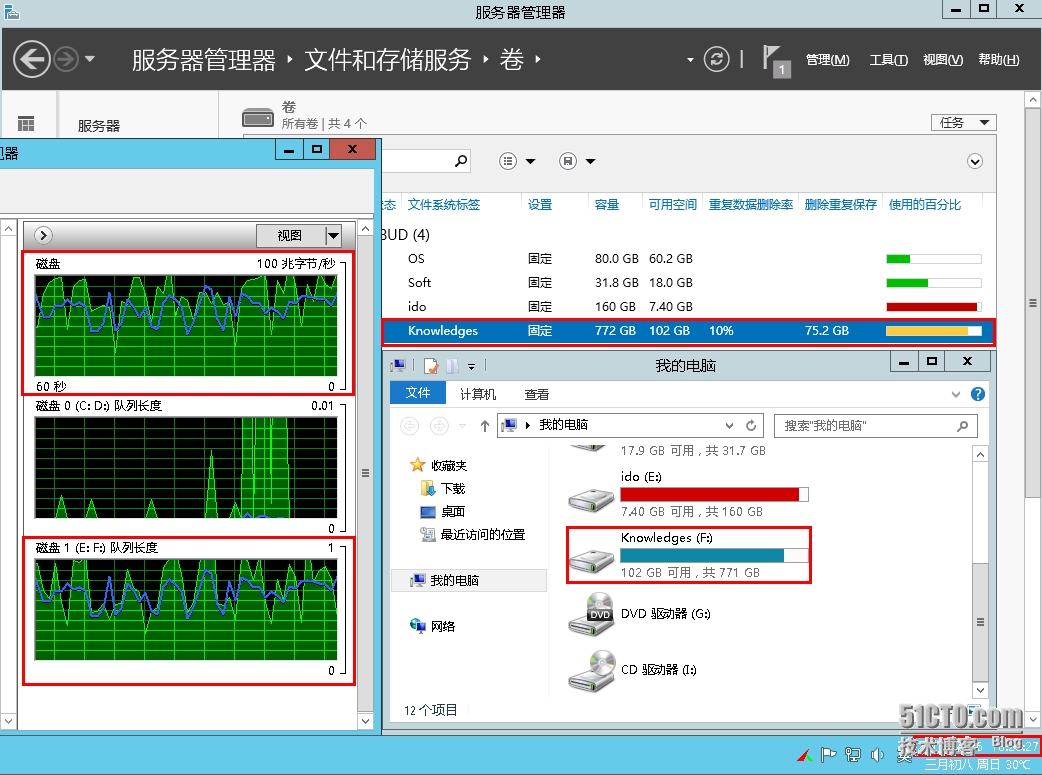
或者也可以通过命令查看相关重复数据删除实时进展,效率还是挺高的:
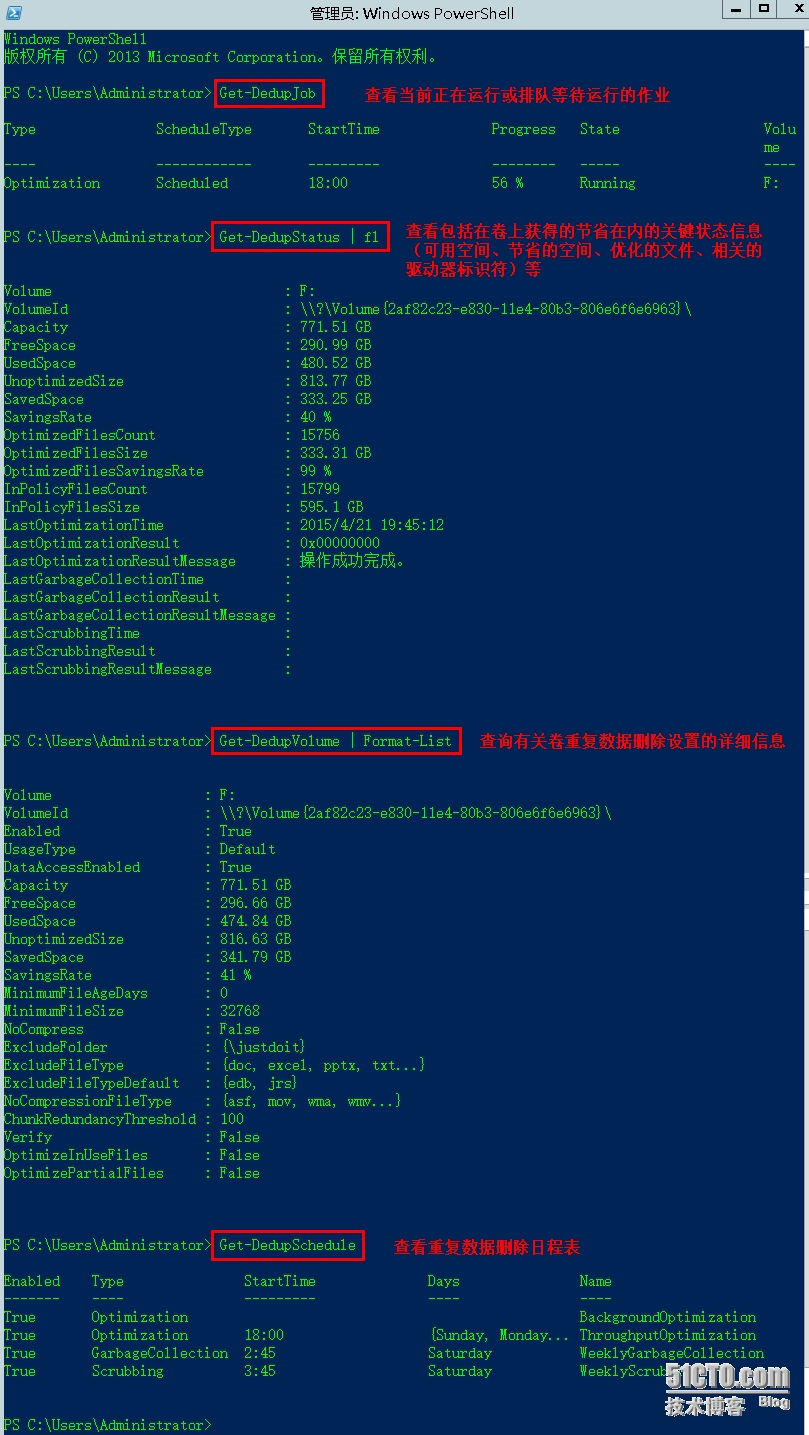
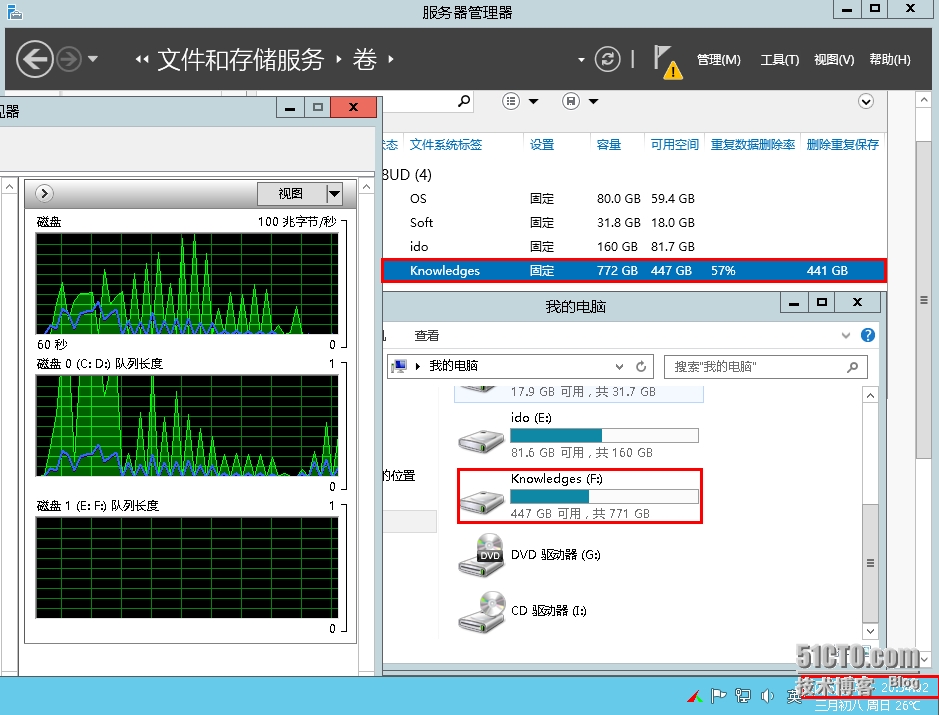
整个操作过程完毕,如有不清楚的可评论沟通,祝大家生活愉快。
本文出自 “听闻” 博客,转载请与作者联系!
Windows 8.1 重复数据删除——概念(一)and Windows 8.1 重复数据删除——规划部署(二)
相关理论信息不再赘诉,具体请参考相应官网信息。需提前申明,如系统奔溃或磁盘更换等因素导致数据不完整情况请重新开启对应操作系统上重复数据删除功能以保证数据的完整与可用性(注:Windows 7上暂时还未在官网收到支持相关信息)。启用及配置步骤如下:
一、启用windows server 2012R2重复数据删除功能模块:
1、本工作站配置信息如下:
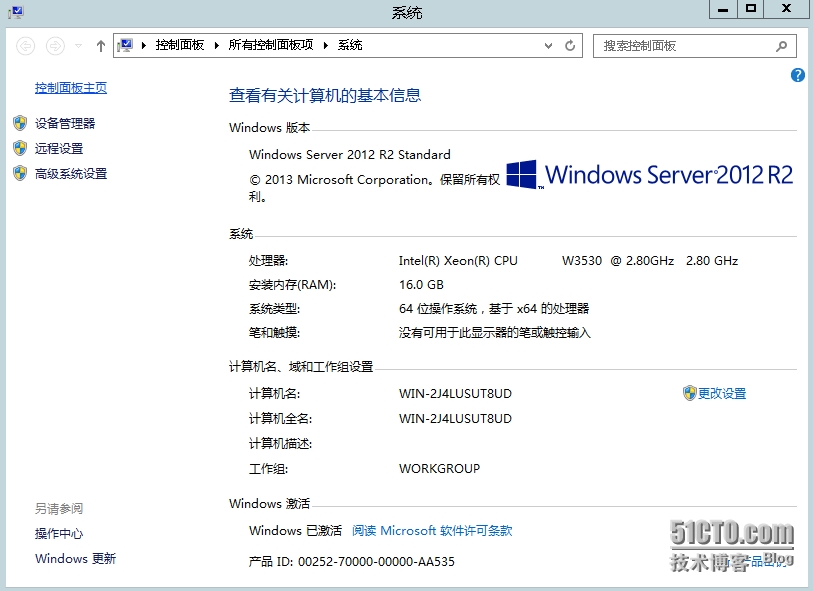
2、以F盘为例操作介绍:
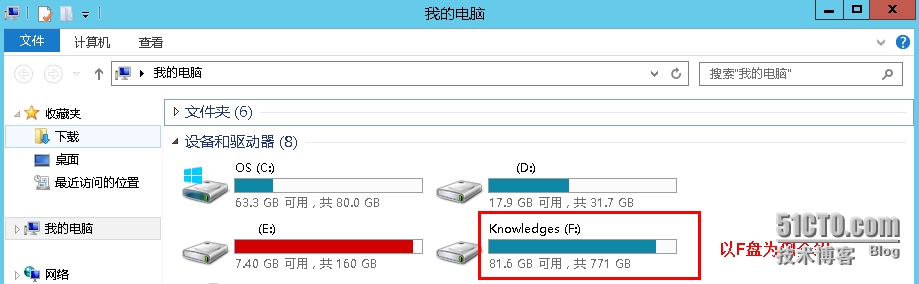
3、服务器管理器——添加角色和功能:
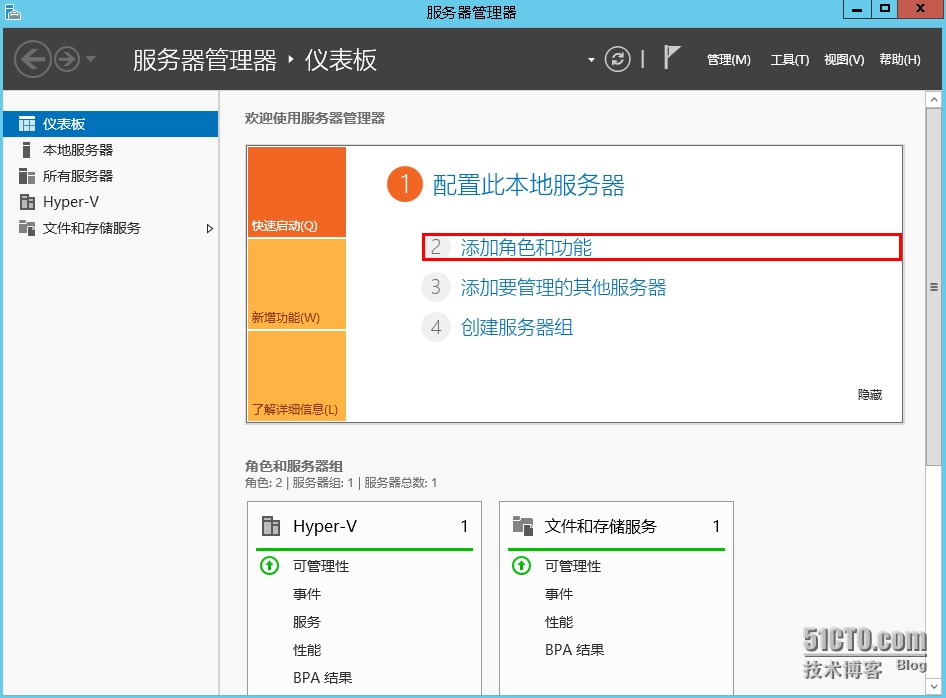
4、选择“基于角色或功能的安装”,下一步:
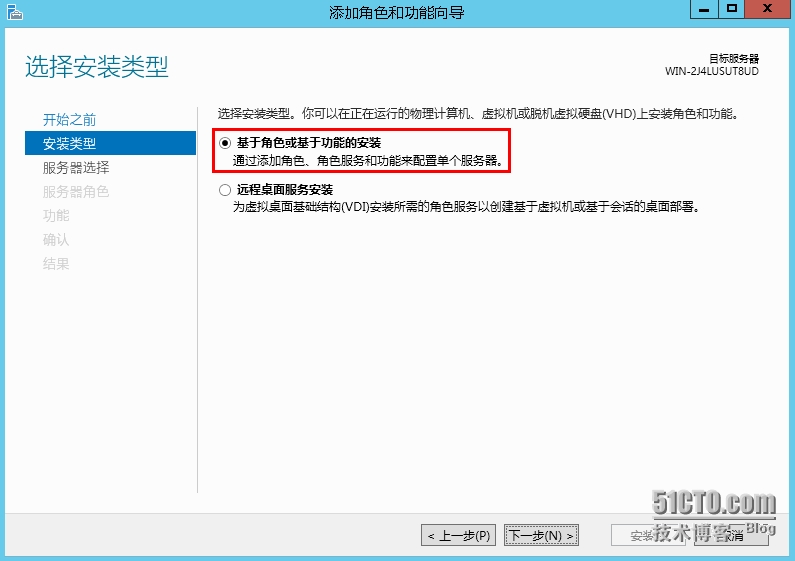
5、默认“从服务器池中选择服务器”下一步继续:
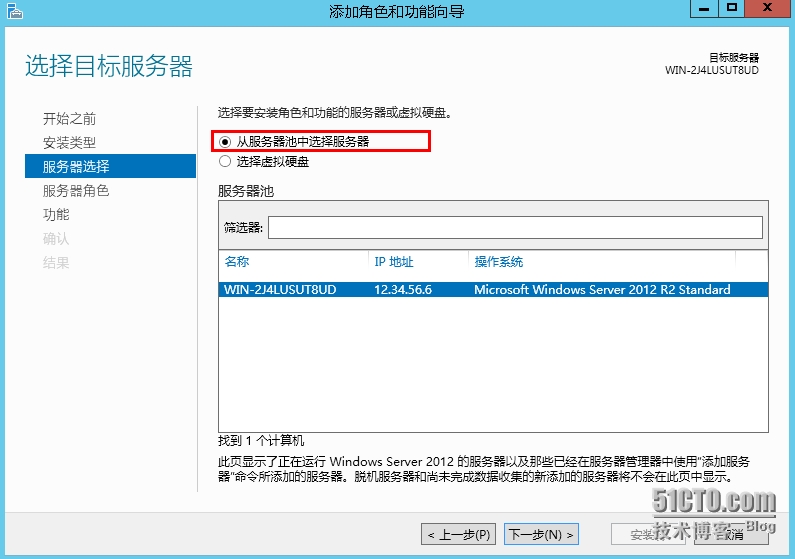
6、服务器角色中选择“文件和存储服务”——“文件和ISCSI服务”——“数据删除重复”:
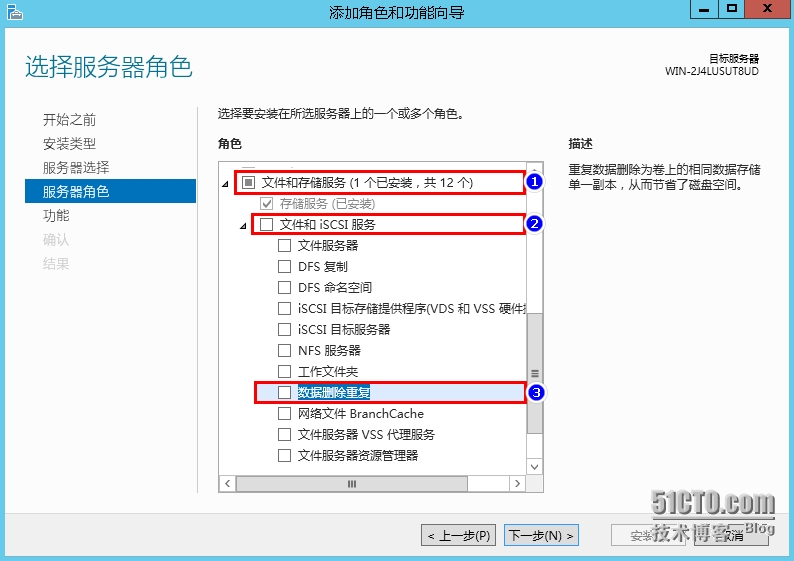
在弹出对话框中选择“添加功能”:
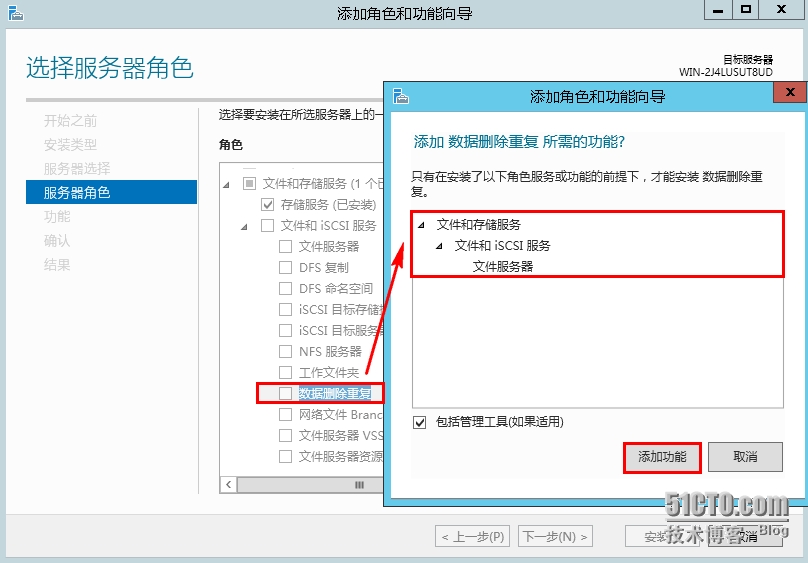
7、选择下一步继续:
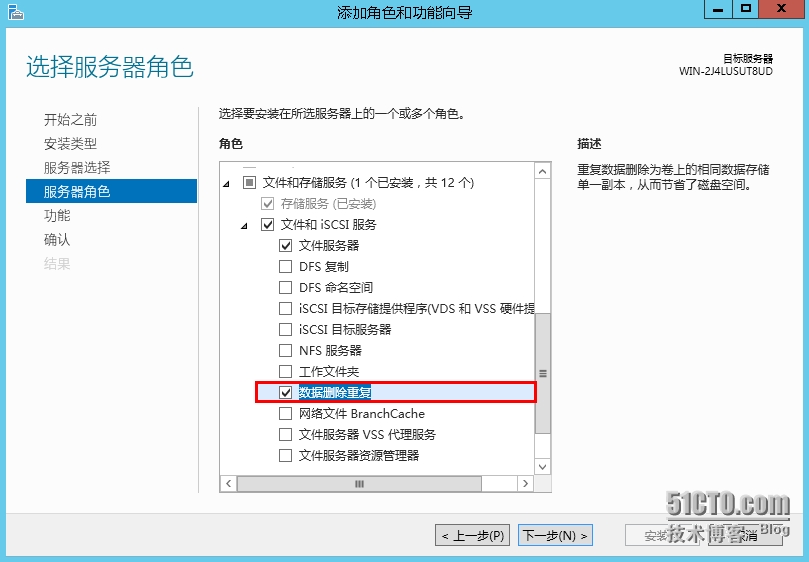
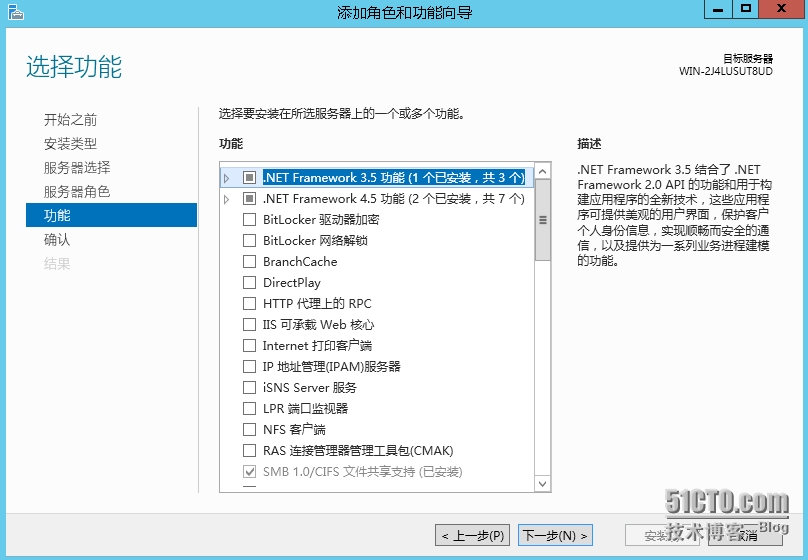
8、确认相关摘要信息,单击“安装”:
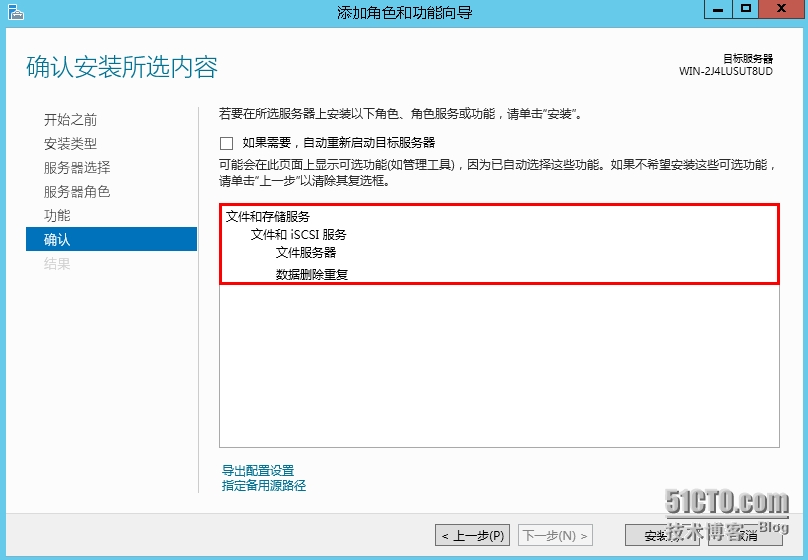
9、安装完成,下面开始常规使用演示:
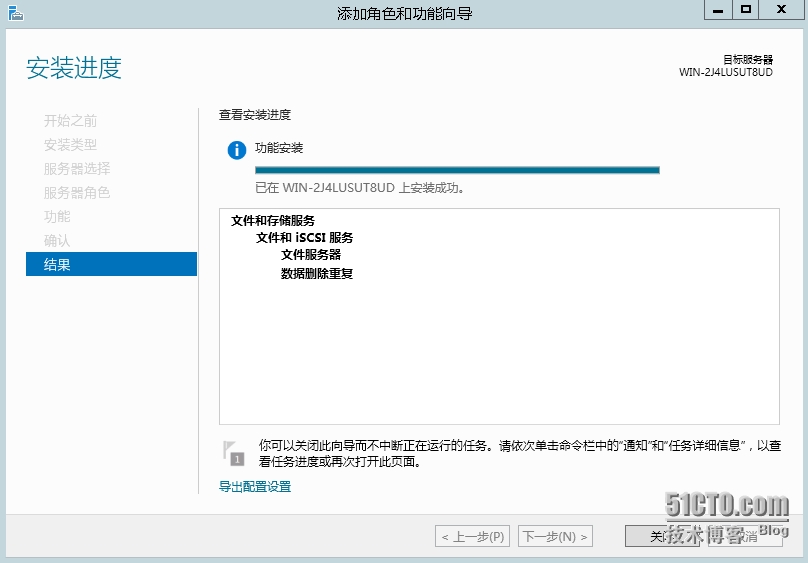
也可通过Powershell命令启用重复数据删除功能,命令如下:
PS C:\> Import-Module ServerManager
PS C:\> Add-WindowsFeature -name FS-Data-Deduplication
PS C:\> Import-Module Deduplication
二、启用重复数据删除功能:
1、服务器管理器中选择”文件和存储服务”——”卷”,导航到F”,鼠标右键选择”配置重复数据删除”:
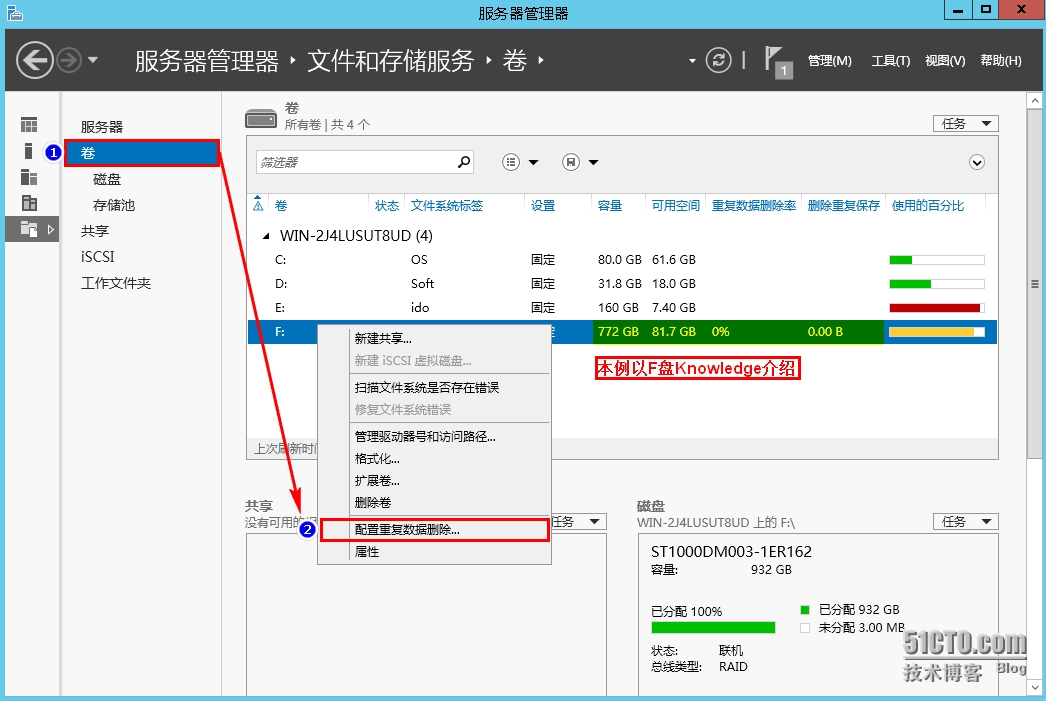
2、弹出F盘对应的删除重复设置框:
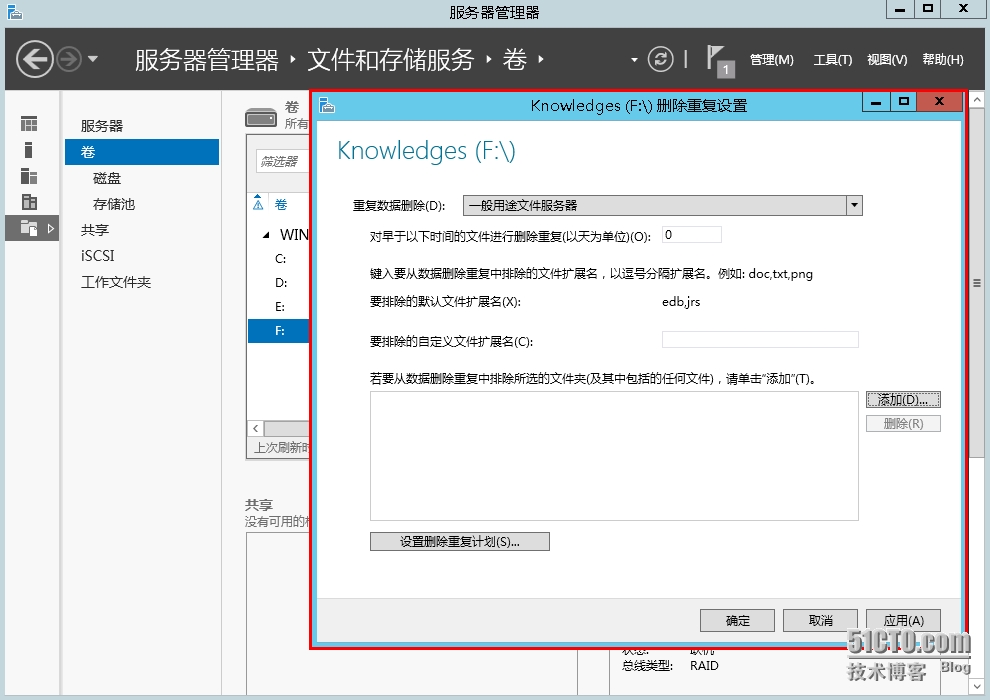
3、因F盘有部分个人常用文件,故设置排除文件:
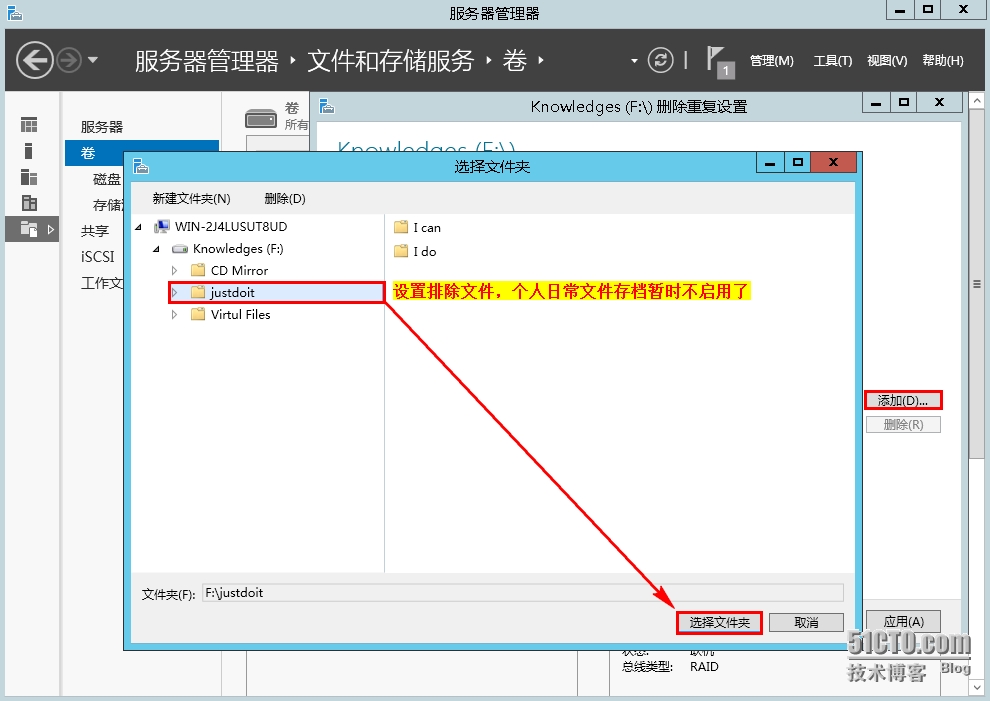
5、排除及删除计划设置成功后单击”应用”:
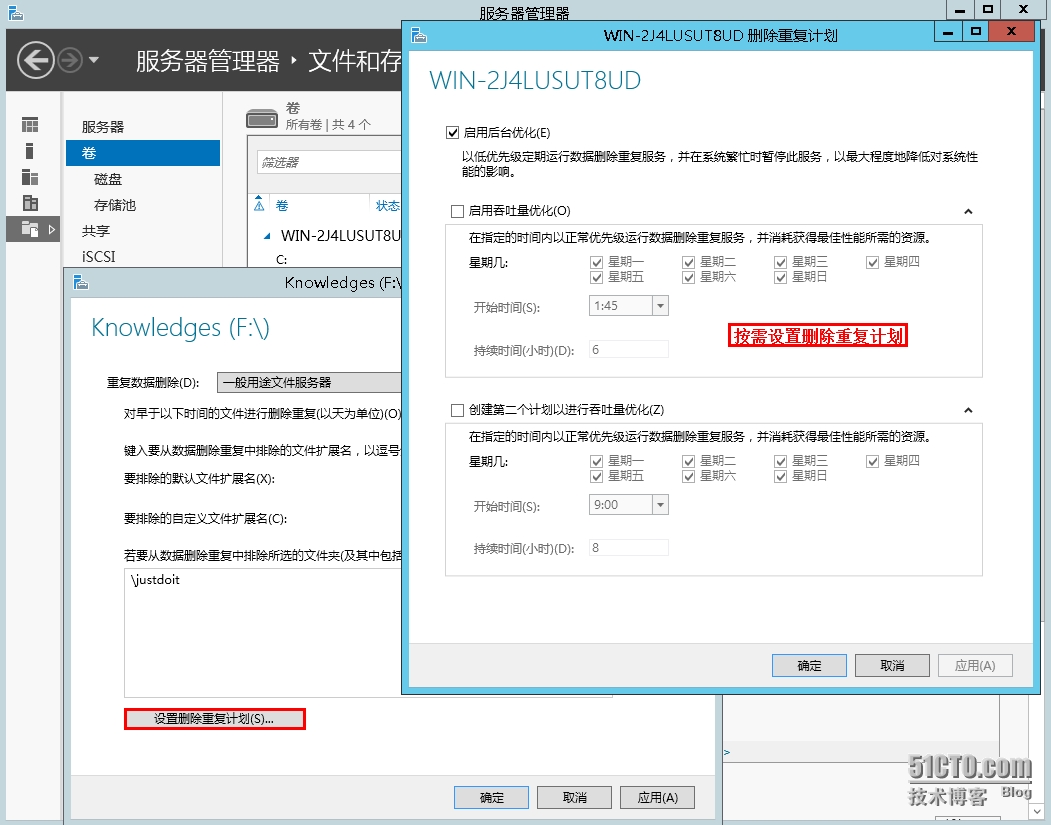
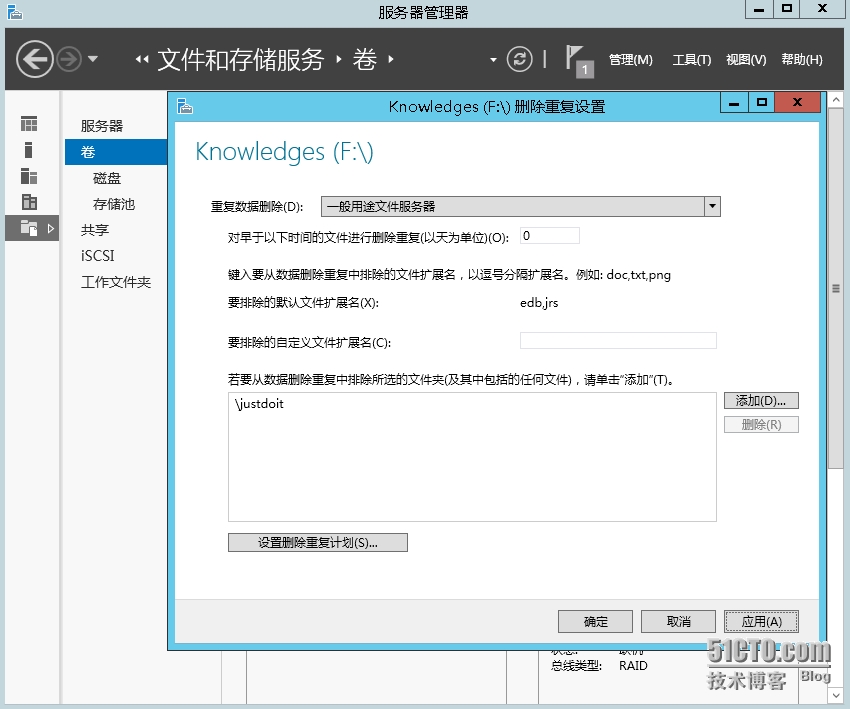
图中设置排除的自定义文件扩展名,其他看图释描述:
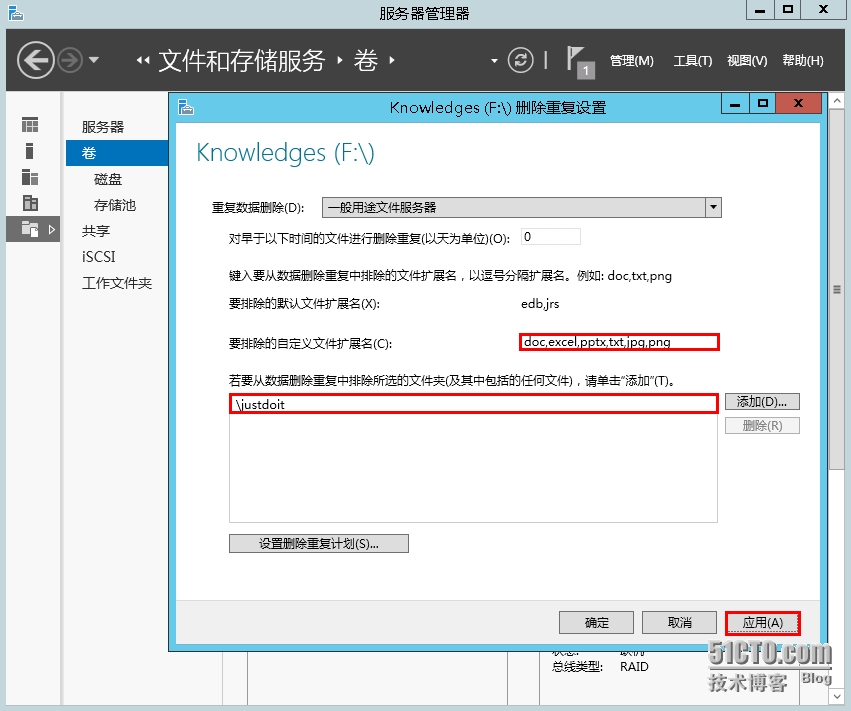
6、单击确定启用完成,等待设置执行生效:
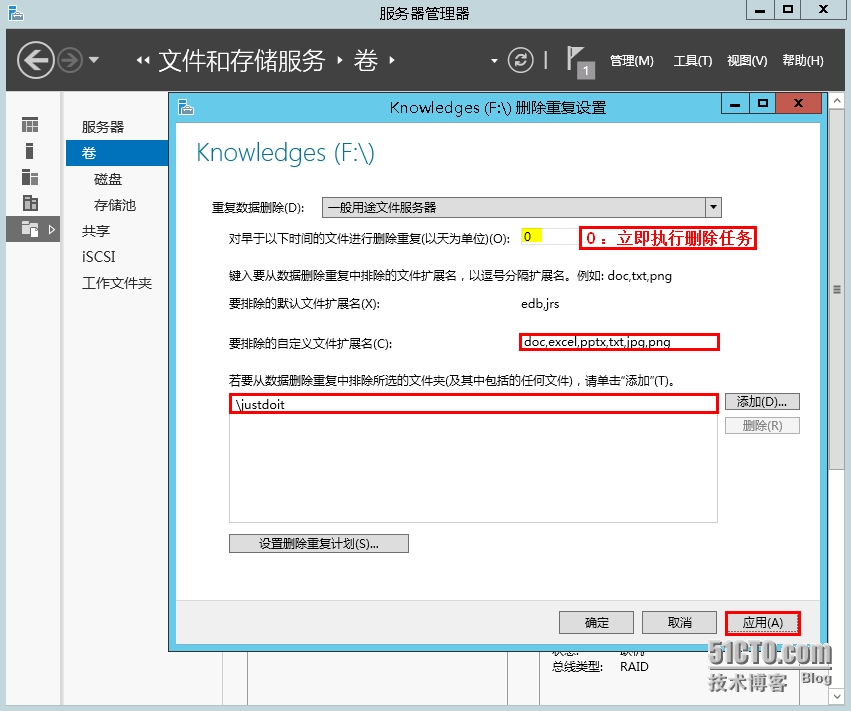
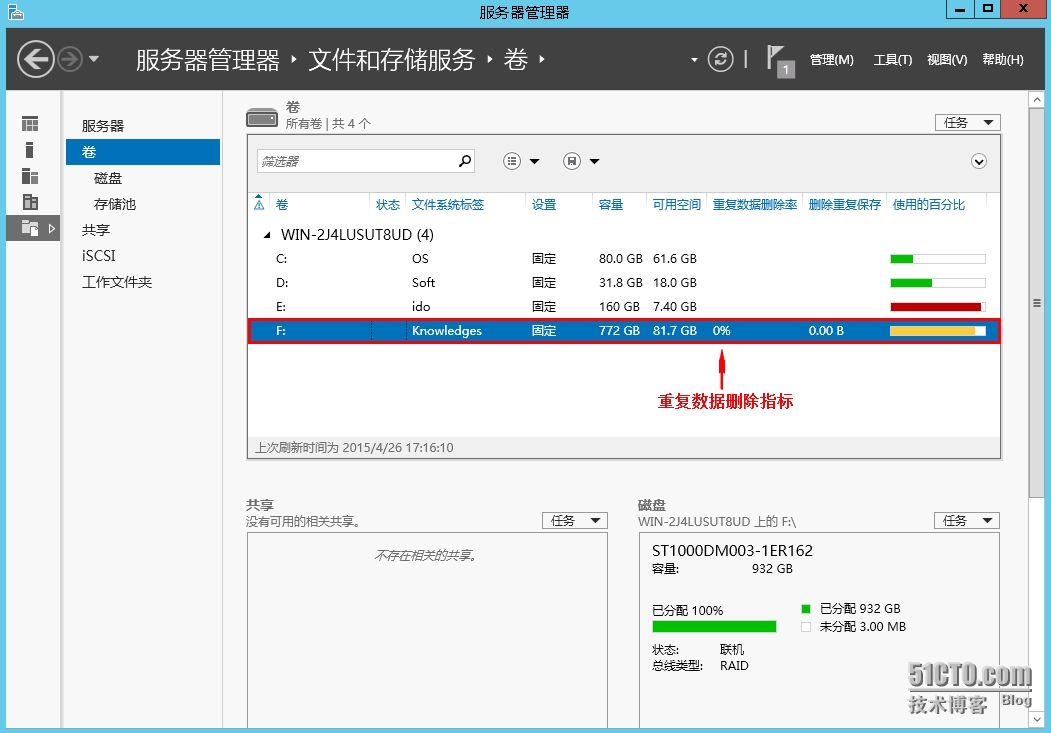
同样也可通过PS实现,相关命令如下:
PS C:\>Enable-DedupVolume F: \\启用F盘重复数据删除
PS C:\>Start-DedupJob –Volume F: –Type Optimization \\触发F盘优化作业
PS C:\>Start-DedupJob F: –Type Scrubbing –full \\查看卷上所有已删除重复的数据的数据完整性
PS C:\>Start-DedupJob F: –Type GarbageCollection –full \\将所有容器压缩到可能的最大限度
PS C:\>Get-DedupStatus |fl \\查询包括在卷上获得的节省在内的关键状态统计
三、验证重复数据删除:
1、查看当前时间:

2、为实时看到有关重复数据删除的效果,在配置栏启用吞吐量优化并设置开始时间:
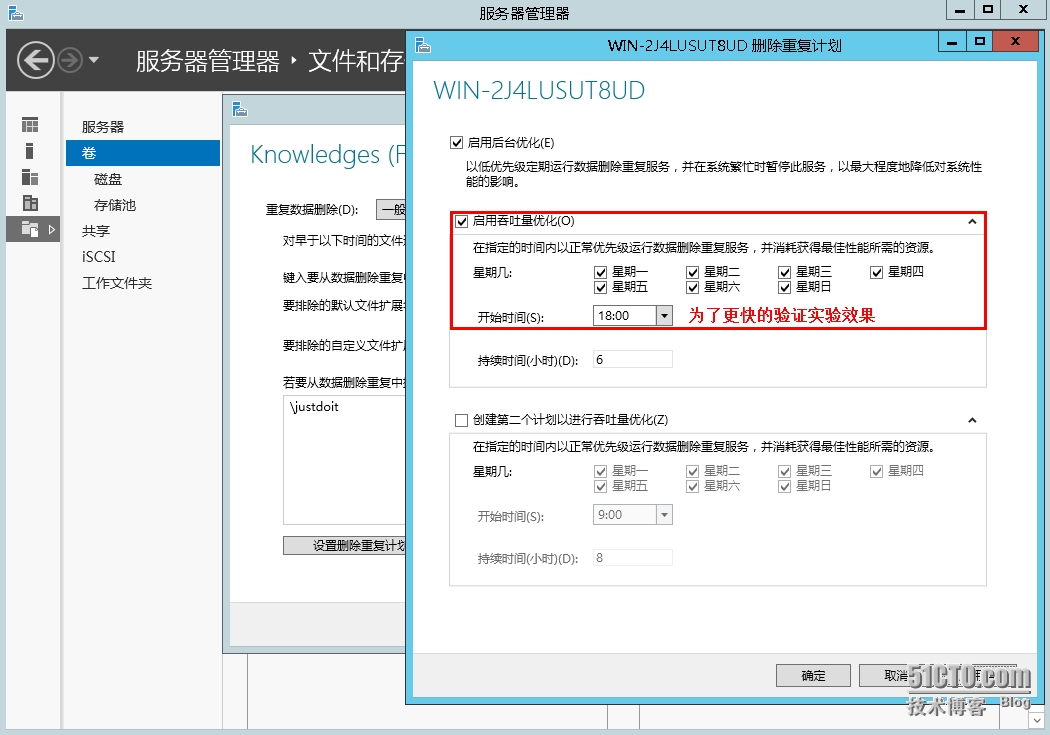
3、稍等片刻查看F盘重复数据删除率并观察资源管理器有关磁盘视图:
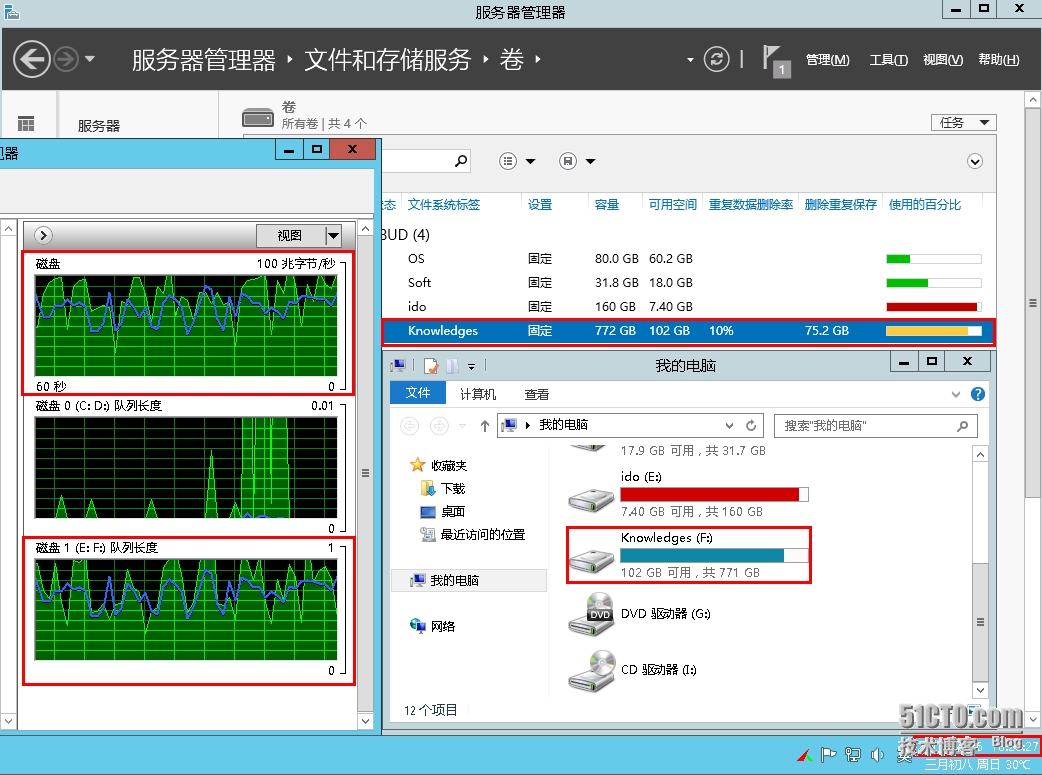
或者也可以通过命令查看相关重复数据删除实时进展,效率还是挺高的:
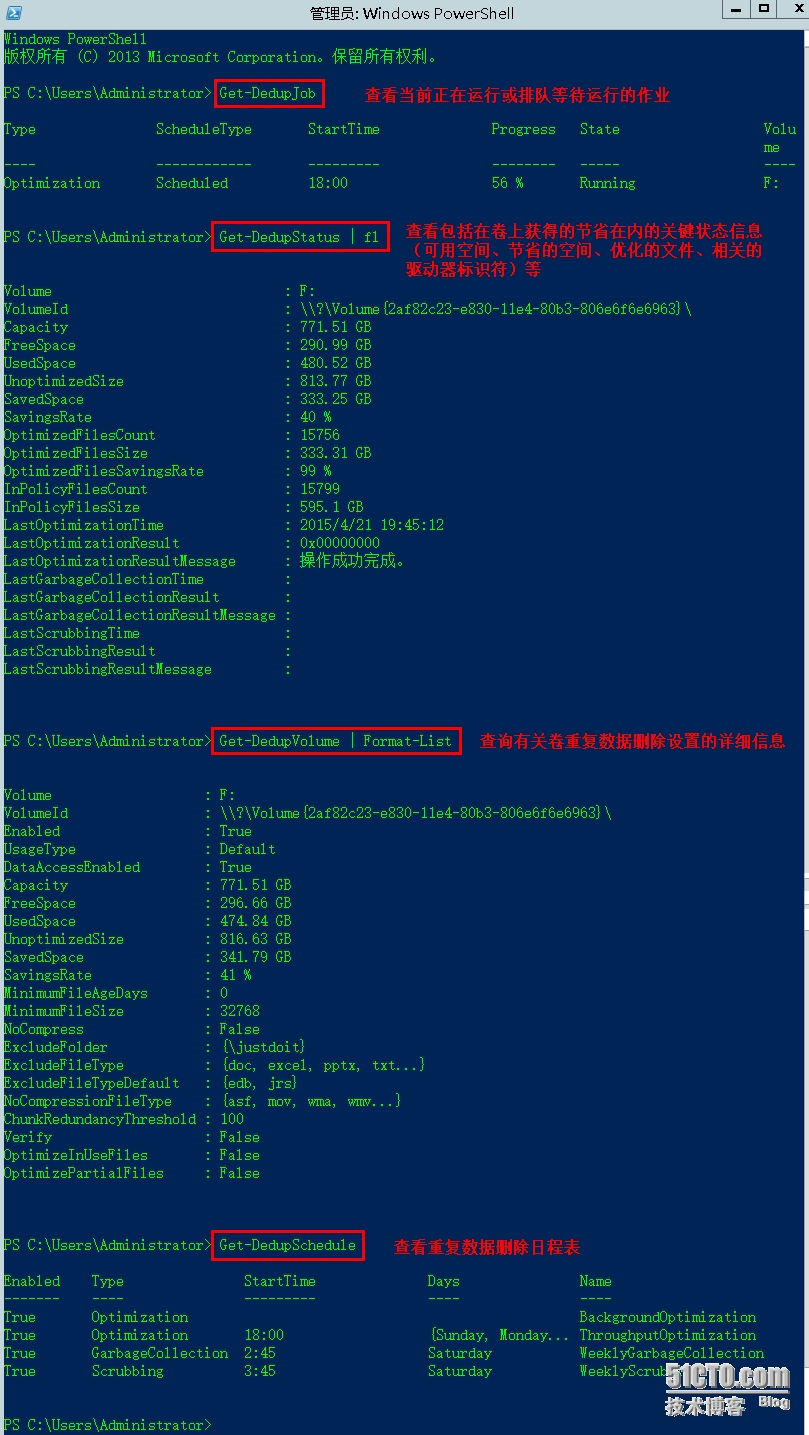
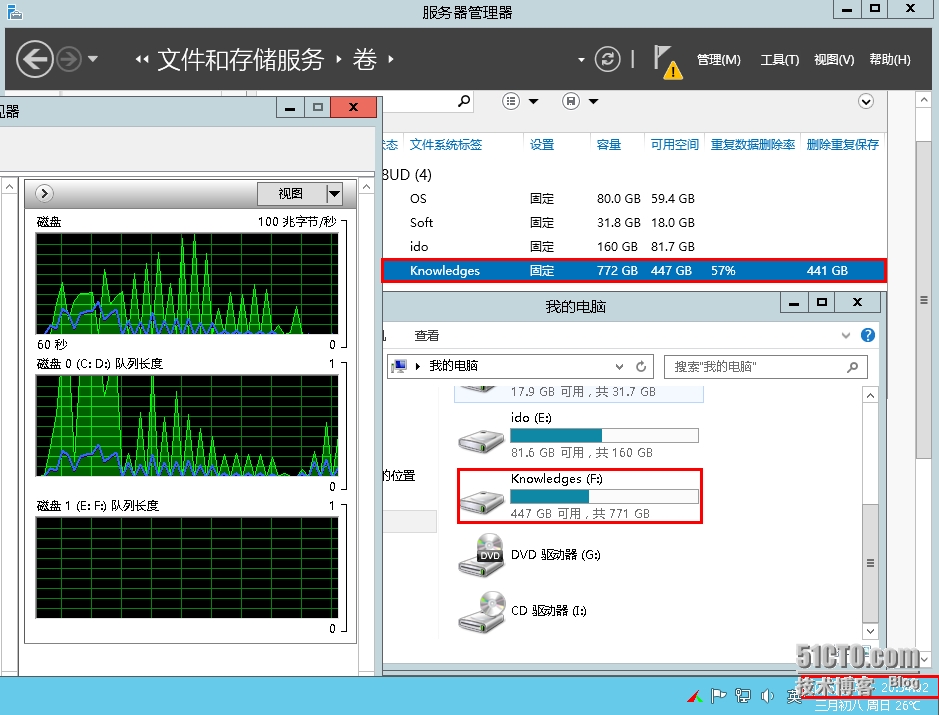
整个操作过程完毕,如有不清楚的可评论沟通,祝大家生活愉快。
本文出自 “听闻” 博客,转载请与作者联系!
相关文章推荐
- 在Windows Server 2012 R2如何安装重复数据删除功能
- Windows Server 2012 R2 文件服务器安装与配置07 之文件服务器重复数据删除
- [转] Windows Server 2012体验之重复数据删除技术
- windows server 2012重复数据删除
- Windows Server 2012重复数据删除(五) 推荐
- Windows Server 2012系列---重复数据删除
- Windows Server 2012重复数据删除增强
- Windows Server 2012 重复数据删除功能
- Windows Server 2012体验之重复数据删除技术
- Windows Server 2012 重复数据删除
- Windows Server 2012重复数据删除技术体验
- Windows Server 2012体验之重复数据删除技术
- Windows Server 2012 R2多元密码PSO策略实战篇 推荐
- Windows Server 2008 R2使用LDP恢复已删除的用户实战
- 2018年 腾讯云Windows Server 2012 R2 数据中心版 64位中文版 上传网站说明
- lduan server 2012 重复数据删除 DFS命名空间 上 (十二)
- System center 2012 R2 实战三、windows server 2012R2安装sharepoint2010及排错
- Windows2012文件服务器之重复数据删除
- 让Windows 8 / 8.1 以及 Windows Server 2012 / 2012 R2的任务管理器的性能面板,显示磁盘数据
- 2018年 腾讯云Windows Server 2012 R2 数据中心版 64位中文版 建站 小白详细指导
